Comment créer un bouton d'effacement d'historique et de preuves pour faire en sorte que CCleaner s'exécute en arrière-plan

Avez-vous déjà été assis à votre bureau et avez eu unemoment où vous souhaitez que vous puissiez appuyer sur un bouton de votre clavier pour effacer complètement votre historique de navigation? Bien sûr, vous voudriez que cela se fasse de manière discrète. CCleaner est un outil groovy qui peut faire exactement cela, mais il peut nécessiter un peu de configuration et de savoir-faire pour que cela se produise de la bonne manière, et c'est là que ce guide groovy entre en jeu.
Dans ce guide, nous supposerons que vous avez déjàCCleaner installé sur votre PC. CCleaner est un utilitaire de réglage de système gratuit créé par Piriform si vous ne l'avez pas - vous devriez aller le chercher! Peu de programmes offrent à votre PC le nettoyage occasionnel (ou quotidien) dont il a besoin comme le fait CCleaner.
La méthode de la corbeille
Par défaut, CCleaner doit installer et ajouter unOption de menu contextuel «Exécuter CCleaner» sur l'icône de la corbeille sur votre bureau. Si vous avez désactivé cette option lors de l'installation, vous pouvez toujours l'ajouter dans CCleaner à l'adresse:
Options> Paramètres> Ajouter «Exécuter CCleaner» option du menu contextuel de la Corbeille.
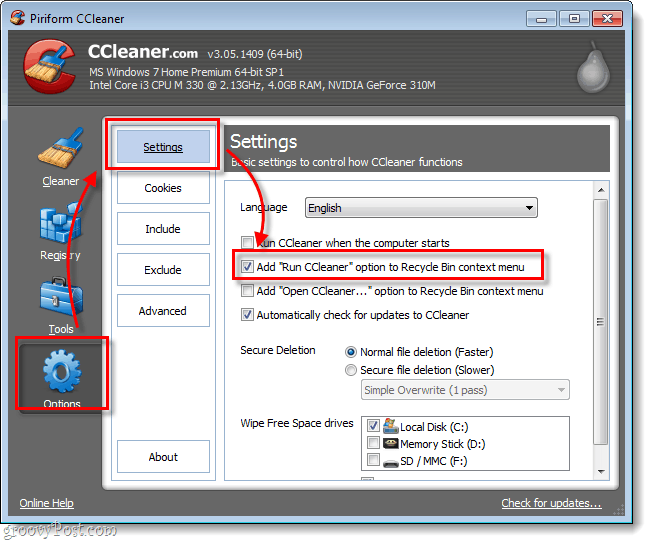
Avec cela activé, juste Clic-droit le Corbeille et Sélectionner Exécutez CCleaner.
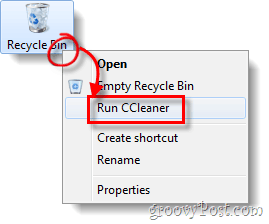
La méthode du clavier et des icônes de raccourci
Si la corbeille n'est pas votre sac (certaines personnes le cachent même à la vue), ou vous préférez simplement utiliser une touche de raccourci clavier / bouton dédié, nous vous expliquons ci-dessous les instructions pour faire les deux.
Étape 1
Tout d'abord, assurez-vous que vos paramètres sont tels que vous les souhaitez. Cliquez sur le Cplus maigre dans le programme et cochez les éléments que vous voulez que CCleaner supprime duChrome et Firefox sont répertoriés sous Applications.ring son processus de nettoyage. N'oubliez pas, il y a à la fois un les fenêtres et Applications liste à choisir;
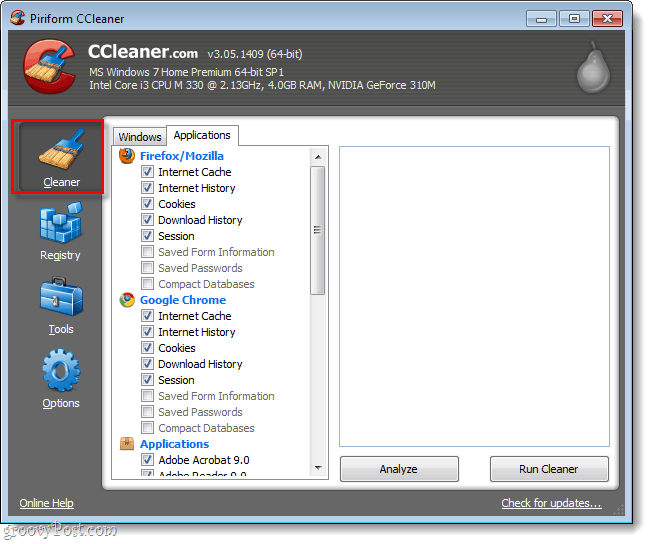
Étape 2
Ensuite, assurons-nous que nos paramètres sont sauvegardés. Sélectionner Options> Avancé et Vérifier la case marquée Enregistrer tous les paramètres dans un fichier INI.
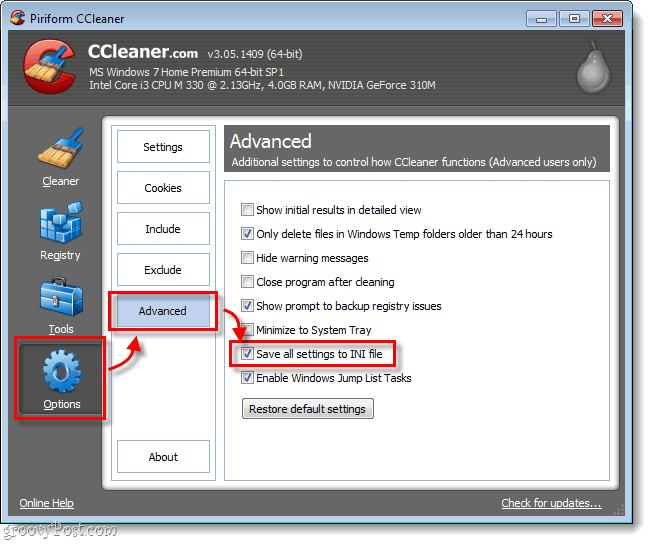
Étape 3
Maintenant, nous devons créer un nouveau raccourci afin de pouvoir créer notre élégant bouton de panique effaçant l'Histoire. Il existe plusieurs façons de procéder, mais je trouve cette méthode la plus simple:
Cliquez sur le Menu de démarrage Orb, Type CCleaner dans la zone de recherche. Dans la liste des programmes, Clic-droit CCleaner ensuite Sélectionner Envoyer vers> Bureau (créer un raccourci).
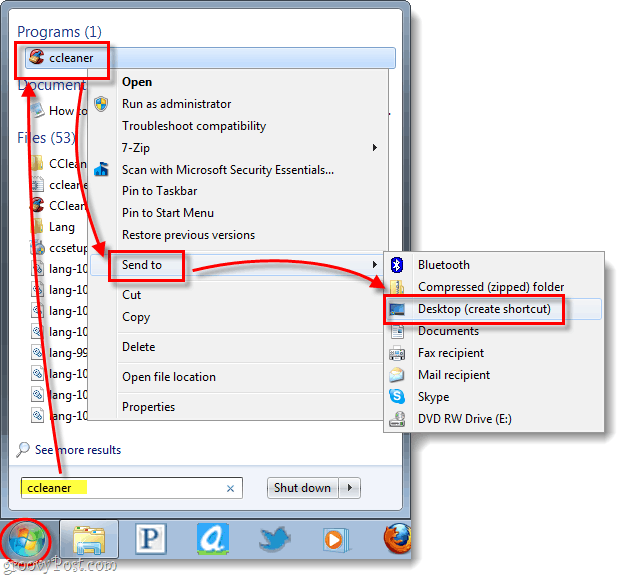
Bam, le raccourci est fait et il est sur le bureau. C'était simple hein?
Étape 4
Maintenant que le raccourci est fait, nous devons le modifier. Clic-droit le raccourci et sélectionner Propriétés.
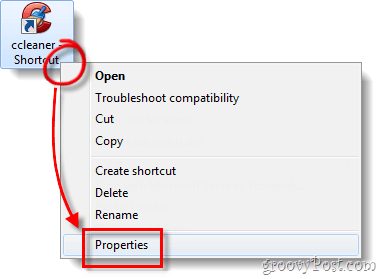
Étape 5
La fenêtre des propriétés doit se charger automatiquement dans le Raccourci languette. Maintenant, nous devons ajuster le Cible. Tout ce que vous avez à faire est d'aller à la toute fin du texte dans la zone Cible et d'ajouter /AUTO à lui. *
Par exemple, le mien dit maintenant:
«C: Program FilesCCleanerCCleaner64.exe» / AUTO
*Le commutateur / AUTO fait fonctionner CCleaner en silence.
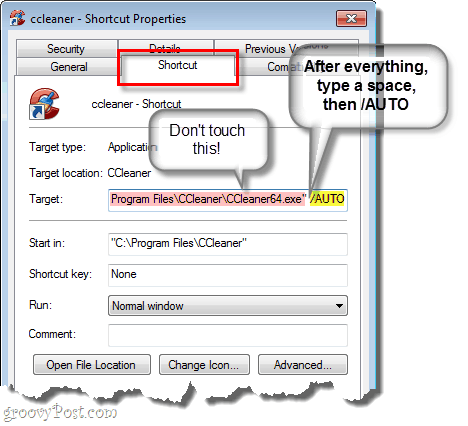
Étape 6
Enfin, ajoutez un raccourci clavier. Cliquez sur le Touche de raccourci boîte puis presse une combinaison de touches que vous souhaitez faire exécuter automatiquement le programme. Dans l'exemple ci-dessous, j'ai utilisé Ctrl + Maj + Alt + P (P pour panique).
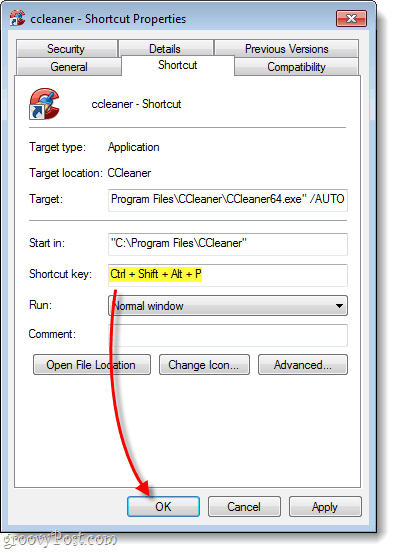
Terminé!
Vous avez maintenant un bouton de nettoyage de panique CCleaner activévotre bureau et sur votre clavier! Si vous ne souhaitez pas que le raccourci apparaisse sur le bureau, vous pouvez le marquer comme fichier masqué ou le créer dans le menu Démarrer à la place. Une chose à noter est que si vous avez activé l'UAC, vous verrez une invite chaque fois que vous effacerez vous appuyez sur le bouton.










laissez un commentaire